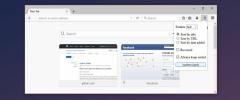Πώς να διορθώσετε την παύση του συγχρονισμού Chrome και να ζητήσετε να συνδεθείτε
Η δυνατότητα συγχρονισμού του Chrome μπορεί να συγχρονίσει σελιδοδείκτες, το ιστορικό περιήγησής σας, τους κωδικούς πρόσβασης και σας επιτρέπει ακόμη και να αποκτήσετε πρόσβαση στις καρτέλες που έχετε ανοίξει σε άλλες συσκευές. Είναι εξαιρετικά χρήσιμο και αφού το έχετε ρυθμίσει, έχετε την τάση να το συνηθίζετε πάντα να λειτουργεί και να διασφαλίζει την απρόσκοπτη μετάβαση μεταξύ διαφορετικών συστημάτων. Υπάρχει ένα περίεργο πρόβλημα που αντιμετωπίζουν ορισμένοι χρήστες του Chrome κατά τη διακοπή της λειτουργίας συγχρονισμού. Δείτε πώς μπορείτε να διορθώσετε την παύση συγχρονισμού Chrome και να σας ζητάμε επανειλημμένα να συνδεθείτε.

Διορθώστε την παύση συγχρονισμού Chrome
Αυτό φαίνεται να είναι ένα περίεργο χαρακτηριστικό που ενεργοποιείται από προεπιλογή. Μπορείτε να το απενεργοποιήσετε από το Σημαίες Chrome σελίδα. Ανοίξτε το Chrome και εισαγάγετε τα ακόλουθα στη γραμμή διευθύνσεων URL. Πατήστε Enter.
chrome: // σημαίες
Στη σελίδα "Σημαίες του Chrome", χρησιμοποιήστε τη γραμμή αναζήτησης και αναζητήστε "συνέπεια λογαριασμού". Αυτό θα εμφανίσει μια σημαία που ονομάζεται «Συνάφεια ταυτότητας μεταξύ προγράμματος περιήγησης και βάζων cookie». Ανοίξτε το αναπτυσσόμενο μενού δίπλα του και επιλέξτε "Απενεργοποιημένο". Επανεκκινήστε το Chrome για να εφαρμόσετε αυτήν την αλλαγή και ο συγχρονισμός δεν θα πρέπει πλέον να διακόπτεται τυχαία.

Ενώ αυτό θα έπρεπε να λειτουργεί, υπάρχει μια άλλη επιδιόρθωση που άλλοι χρήστες του Chrome μπόρεσαν να χρησιμοποιήσουν για να διορθώσουν αυτό το πρόβλημα. Η παραπάνω λύση είναι αυτό που λειτουργεί περισσότερο, αλλά σε περίπτωση που δεν σας κάνει το κόλπο, αυτό που μπορείτε να κάνετε είναι να προσθέσετε στη λίστα επιτρεπόμενων τον ακόλουθο τομέα στα cookie του Chrome.
accounts.google.com
Για να το κάνετε αυτό, ανοίξτε μια νέα καρτέλα και εισαγάγετε τα ακόλουθα στη γραμμή διευθύνσεων URL.
chrome: // ρυθμίσεις / περιεχόμενο / cookie
Στο παράθυρο Cookies, κάντε κλικ στο κουμπί Προσθήκη δίπλα στην ενότητα Να επιτρέπεται και εισαγάγετε τον τομέα που αναφέρθηκε προηγουμένως. Μόλις προστεθεί, το Chrome δεν θα διακόψει πλέον το συγχρονισμό.
Πολλαπλοί σταθμοί εργασίας
Αν χρησιμοποιείτε συγχρονισμό Chrome σε πολλούς σταθμούς εργασίας, πρέπει να κάνετε τις παραπάνω δύο αλλαγές σε όλους τους. Αυτό το πρόβλημα μπορεί να εμφανιστεί σε οποιονδήποτε από τους σταθμούς εργασίας που χρησιμοποιείτε για συγχρονισμό Chrome και Chrome, οπότε είναι καλύτερο να το εφαρμόσετε σε όλα τα συστήματα που χρησιμοποιούν τον ίδιο λογαριασμό Google για συγχρονισμό.
Αυτό το «σφάλμα» εμφανίστηκε στα τέλη του περασμένου έτους και φαίνεται ότι ο συγχρονισμός διακόπτεται κατά μέσο όρο κάθε δύο εβδομάδες. Μπορεί να αποσυνδεθείτε πιο συχνά ή λιγότερο συχνά, αλλά δύο εβδομάδες είναι αυτό που οι περισσότεροι χρήστες σημειώνουν ως ενεργή περίοδο συγχρονισμού.
Κατά τον συγχρονισμό παύσεων, δεν μπορείτε να αποκτήσετε πρόσβαση σε ανοιχτές καρτέλες, σελιδοδείκτες που προστέθηκαν πρόσφατα και στο ιστορικό περιήγησης στο πρόγραμμα περιήγησης Chrome στο οποίο προσθέσατε. Ευτυχώς, μόλις ενεργοποιηθεί ξανά ο συγχρονισμός, όλα συγχρονίζονται με τον κανονικό τρόπο.
Έρευνα
Πρόσφατες δημοσιεύσεις
Χρησιμοποιήστε ένα email Gmail για να δημιουργήσετε πολλούς λογαριασμούς σε οποιονδήποτε ιστότοπο
Το Facebook περιορίζει έναν χρήστη σε ένα προφίλ ανά email, αλλά σα...
Πώς να αποκτήσετε πρόσβαση στους αποθηκευμένους κωδικούς πρόσβασης στο Chrome από οπουδήποτε
Το Chrome συνοδεύεται από έναν ενσωματωμένο διαχειριστή κωδικών πρό...
Τρόπος αυτόματης ταξινόμησης σελιδοδεικτών αλφαβητικά στον Firefox
Οι σελιδοδείκτες, όσο χρήσιμοι είναι, πρέπει να διατηρούνται οργανω...